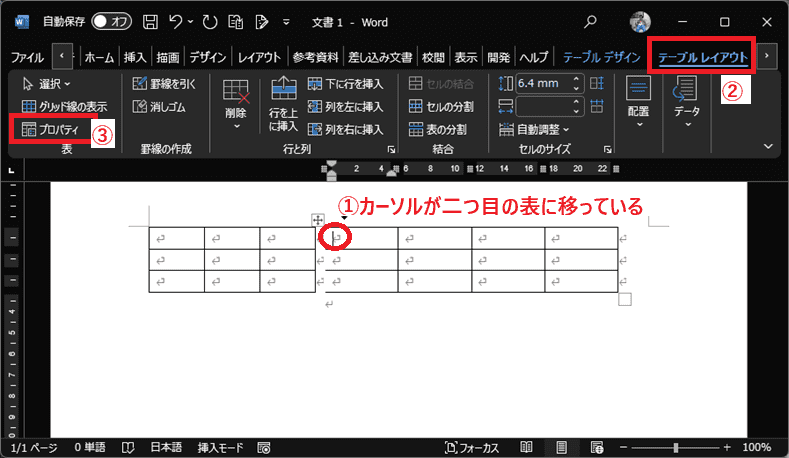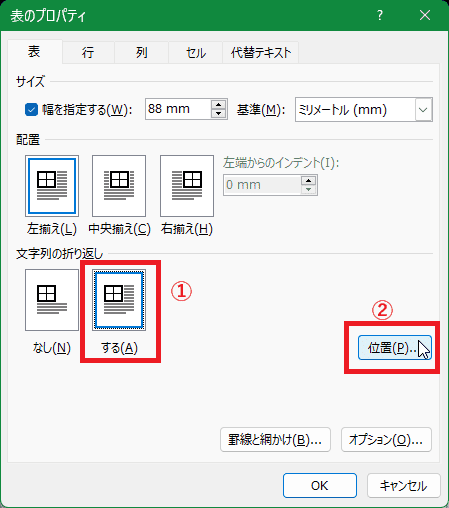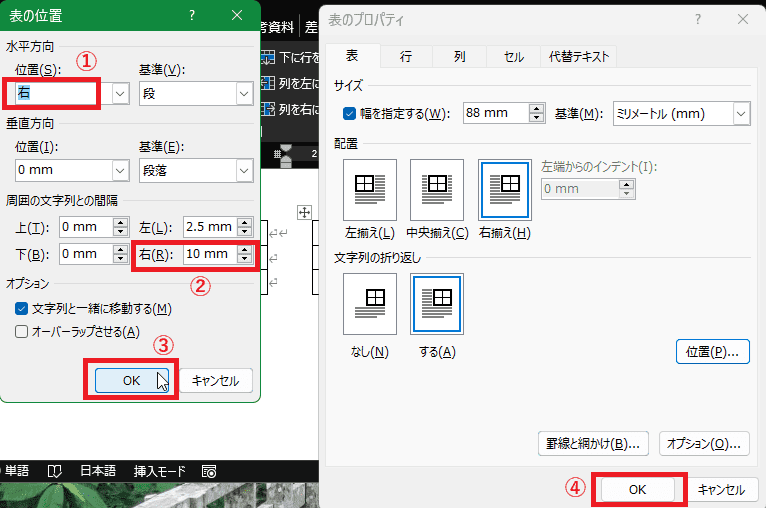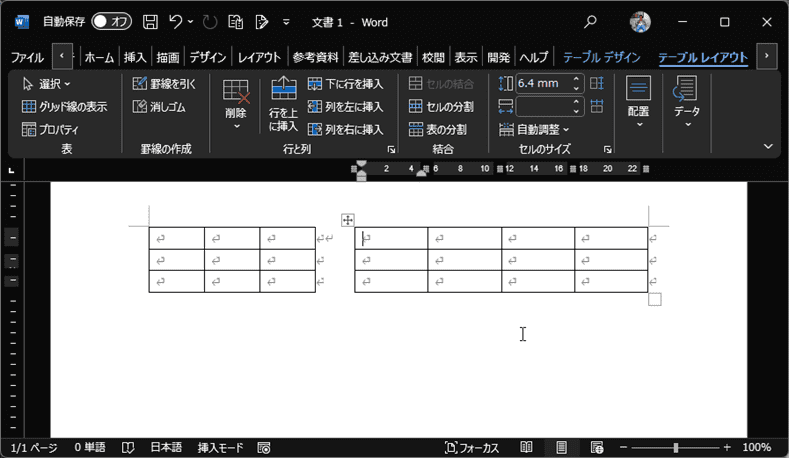日々のパソコン案内板
【Excel関数】 No.1(A~I) No.2(J~S) No.3(T~Y)
【Excelの小技】 【HTMLタグ&小技】
【PDFの簡単セキュリティ】
【複数フォルダーを一括作成するんならExcelが超便利だよ!!】
【アップデートが終わらない!? Windowsの修復ツールを使ってみる方法】
【削除してしまったファイルやデータを復元する方法ー其の一(以前のバージョン)】
【削除ファイルやデータを復元する方法ー其の二(ファイル履歴)】
【Excel振替伝票の借方に入力したら貸方に対比する科目を自動記入】
【手書きで書くように分数表記する方法】
【Web上のリンクさせてある文字列を選択する方法】
【Excel2010以降は条件付き書式設定での文字色にも対応!】
【Windows10のWindows PowerShellでシステムスキャンの手順】
Word表を普通に挿入し横並びに !?
二つ目の表を挿入したら段落が…!!
罫線消去して並列に見せる以外は…?!
Wordの場合、一つ目の表を挿入し・・・引き続き二つ目の表を挿入したら、その間に段落が入ってしまい2段表示になってしまいますよね・・・
Wordで二つの表を並列に並べて表示する方法って、以前、Wordで表を横並びで表示させたい…裏技的なやり方ってないのかなぁ~!?で紹介した罫線を削除して並べたように見せる方法以外にないのでしょうかね・・・
結論は、文字列の折り返しを使用して、この段落を削除すれば解決する筈です。 今日はこのやり方を書いておこうと思います。
- 【二つの表を並列に表示させる方法】
- 先ず、『一つ目の表内』にカーソルを置いておきます。
- リボン上に『テーブルレイアウト』タブが表示されてますので選択します。
- 表項目の『プロパティ』を選択します。
- 表のプロパティダイアログが開いたら表タブを選択し、文字列の折り返し項目で『する』を選択します。
- そして、『OK』ボタンをクリックします。
- すると、左の画像の様に二つ目の表が横に並びますが上に段落があるためにズレてますので『段落を削除』します。
- すると、カーソルが『二つ目の表内』にあるのを確認します。
- 次に、リボンの『テーブルレイアウト』を選択します。
- 表項目の『プロパティ』を選択します。
- 表のプロパティダイアログが開いたら表タブを選択し文字列の折り返し項目で『する』を選択します。
- そして、右側に表示されている『位置』をクリックします。
- すると、表の位置ダイアログが開きますので水平方向の位置項目は右側の表なので『右』に変更します。
- 周囲の文字列との間隔項目は『右(今回は10㎜)』にしてみました。
- そして、『OK』ボタンをクリックして閉じます。
- 続いて、表のプロパティダイアログも『OK』ボタンをクリックして閉じます。
- すると、左の画像の様に見事に二つの表が横並びになりました。